היפר-קישוריםVisio שונים מההיפר-קישורים ביישומיםOffice אחרים. ב Visio, עליך להקצות היפר-קישור לצורה במקום טקסט.
כל צורה יכולה ליצור היפר-קישור או היפר-קישורים מרובים. ההיפר-קישורים יכולים לקשר לדף או לצורה אחרים בציור הנוכחי, לדף או לצורה בציור אחר, למסמך שאינו ציורVisio, לאתר אינטרנט, לאתר FTP או לכתובת דואר אלקטרוני.
כדי לגרום להיפר-קישור להיראות כמו קישור מסורתי המבוסס על טקסט, ראה אמולציה של היפר-קישור טקסט להלן.
הערה: לפני שתתחיל, ודא שהציור הנוכחי והקובץ שאתה מקשר לו נשמרו.
קישור לדף או לצורה בציור של Visio
-
בחר את הצורה שברצונך לקשר.
-
בכרטיסיה הוספה , בקבוצה קישורים , בחרהיפר-קישור.
(קיצור מקשים: Ctrl+K)
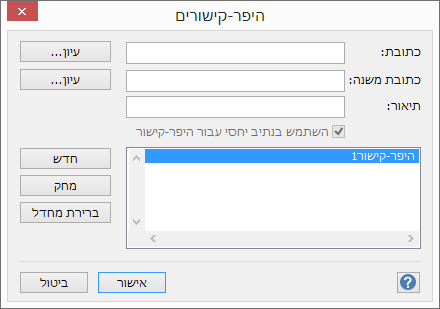
-
לצד כתובת,לחץ על עיון ובחר את הציור שאליו ברצונך לקשר.
הערה: אם ברצונך לקשר לדף באותו ציור, השאר את המקטע כתובת ריק.
-
לצד כתובת משנה, לחץ על עיון , ובתיבת הדו-שיח היפר-קישור , בצע את הפעולות הבאות:
-
בחר לאיזה עמוד ברצונך לקשר.
-
במידת הצורך, הקלד את שם הצורה שאליה ברצונך לקשר.
כדי לקבל את שם הצורה, בכרטיסיה מפתחים , לחץ על שם צורה. אם אינך רואה את הכרטיסיה מפתחים , באפשרותך להוסיף אותה לרצועת הכלים. לקבלת מידע נוסף, ראה הצגת הכרטיסיה מפתחים.
-
באפשרותך להפוך את הקישור להיפר-קישור יחסי, המציין את מיקום הקובץ שאליו אתה מקשר, ביחס למיקום של הציור הנוכחי. אם אינך בטוח אם להשתמש בהיפר-קישור יחסי, אל תבחר באפשרות השתמש בנתיב יחסי עבור היפר-קישור .
קישור צורה לקובץ במחשב או ברשת
-
בחר את הצורה שברצונך לקשר.
-
בכרטיסיה הוספה, בקבוצה קישורים, בחר היפר-קישור (קיצור מקשים: Ctrl+K).
-
לצד כתובת,לחץ על עיון, לחץ על קובץ מקומי ובחר את הקובץ שאליו ברצונך לקשר.
עצה: אם אינך רואה את הקובץ הרצוי, נסה לבחור סוג קובץ אחר ברשימה קבצים מסוג .
קישור צורה לאתר אינטרנט
-
בחר את הצורה שברצונך לקשר.
-
בכרטיסיה הוספה, בקבוצה קישורים, בחר היפר-קישור (קיצור מקשים: Ctrl+K).
-
לצד כתובת, בחר עיון, בחר כתובת אינטרנט ולאחר מכן אתר את אתר האינטרנט שאליו ברצונך לקשר.
-
כדי לקשר לסימניה ספציפית בדף אינטרנט, בתיבה כתובת משנה , הקלד את שם הסימניה.
אם אינך בטוח אם להשתמש בשם סימניה, השאר את התיבה כתובת משנה ריקה.
-
בתיבה תיאור , הקלד שם עבור ההיפר-קישור. שם זה משמש כשם הקישור בתפריט הקיצור של הצורה.
-
כדי להוסיף היפר-קישור אחר לאותה צורה, לחץ על חדש והקלד את המידע עבור הקישור החדש.
אמולציה של היפר-קישור טקסט
כדי ליצור היפר-קישור דומה יותר להיפר-קישור של טקסט מסורתי, השתמש בצורה של תיבת טקסט בציור שלך:
-
בחר הוסף > תיבת טקסט ולאחר מכן צייר את התיבה על בד הציור.
נקודת כניסה מהבהבת מופיעה במרכז התיבה, מוכנה להזנת טקסט.
-
הקלד את הטקסט שברצונך שיופיע כקישור.
-
בחר את הכרטיסיה בית ולאחר מכן השתמש באפשרויות בקבוצה גופן כדי לשנות את הסגנון של הטקסט באופן הרצוי.
-
בכרטיסיה הוספה , בקבוצה קישורים , בחר קישור.
-
בתיבת הדו-שיח היפר-קישורים, הזן את כתובת הקישור בתיבה כתובת.
-
בתיבה תיאור , הזן טקסט מתאים (בדומה לטקסט שבו השתמשת בשלב 2).
שם זה משמש כשם הקישור בתפריט הקיצור של הצורה כאשר מישהו לוחץ באמצעות לחצן העכבר הימני על הצורה.
-
לחץ על אישור.
פתיחת הודעת טיוטה של דואר אלקטרוני מצורה
-
בחר את הצורה שברצונך לקשר.
-
בכרטיסיה הוספה, בקבוצה קישורים, בחר היפר-קישור (קיצור מקשים: Ctrl+K).
-
בתיבת הטקסט כתובת, הקלד mailto: ולאחר מכן הוסף את כתובת הדואר האלקטרוני של הודעת הדואר.
הפעלת קישור
-
ודא שלא נבחרו צורות בדף.
-
הצבע על הצורה המקושרת, הקש Ctrl ולאחר מכן לחץ על.
(אם צורה אחרת נבחרת בעת הקשה על Ctrl+לחיצה, ההיפר-קישור לא יופעל. במקום זאת, הצורה שאתה לוחץ עליה מתווספת לבחירה עם הצורה שנבחרה כבר.)
-
לחלופין, לחץ באמצעות לחצן העכבר הימני על הצורה ולאחר מכן לחץ על כתובת ה- URL או השם של ההיפר-קישור (מהתיבה תיאור) בתפריט הקיצור.
הערה: אם שמרת את הציור כדף אינטרנט, או אם אתה נמצא בתצוגת מסך מלא, פשוט לחץ על הצורה כדי להפעיל את הקישור.
שינוי או מחיקה של היפר-קישור
-
בחר את הצורה.
-
בכרטיסיה הוספה, לחץ על היפר-קישור.
(קיצור מקשים: הקש Ctrl+K)
-
כדי לשנות היפר-קישור, בחר את ההיפר-קישור ברשימת ההיפר-קישורים, בצע את השינויים הרצויים בתיבות כתובת, כתובת משנה ותיאור ולאחר מכן לחץ על אישור.
-
כדי למחוק היפר-קישור, בחר את ההיפר-קישור ברשימת ההיפר-קישורים, לחץ על מחק ולאחר מכן לחץ על אישור.
באפשרותך להוסיף היפר-קישור לכל צורה. ההיפר-קישור יכול ליצור קישור לדף אחר בציור הנוכחי, באתר אינטרנט או לפתוח הודעת דואר אלקטרוני של טיוטה.
כדי לגרום להיפר-קישור להיראות כמו קישור מסורתי המבוסס על טקסט, השתמש באפשרות הוסף> תיבת טקסט, הוסף את הטקסט הרצוי ולאחר מכן בצע את ההליכים הבאים.
קישור לדף באותו ציור של Visio
-
בחר את הצורה שברצונך לקשר.
-
בכרטיסיה הוספה, בחר קישור.
-
בתיבה קישור אל , בחר דף בקובץ זה.
-
תחת בחר דף, בחר את הדף שאליו ברצונך לקשר.
-
לחלופין, לחץ על הוסף טקסט תצוגה והזן תיאור של ההיפר-קישור.
כאשר מישהו מצביע על הצורה ההיפר-קישור, טקסט התצוגה מופיע בתיאור כלי.
-
בחר אישור כדי לאשר את השינויים.
קישור צורה לאתר אינטרנט
-
בחר את הצורה שברצונך לקשר.
-
בכרטיסיה הוספה, בחר קישור.
-
בתיבה קישור אל , בחר כתובת URL.
-
בחר הזן כתובת URL ולאחר מכן הוסף את כתובת האינטרנט (https://...) של דף האינטרנט שאליו ברצונך לקשר.
-
בחר הוסף טקסט תצוגה ולאחר מכן הזן תיאור של ההיפר-קישור.
כאשר מישהו מצביע על הצורה ההיפר-קישור, טקסט התצוגה מופיע בתיאור כלי.
-
בחר אישור כדי לאשר את השינויים.
פתיחת הודעת טיוטה של דואר אלקטרוני מצורה
-
בחר את הצורה שברצונך לקשר.
-
בכרטיסיה הוספה , בחר כתובת דואר אלקטרוני.
-
בחר הזן כתובת דואר אלקטרוני ולאחר מכן הוסף את הכתובת של נמען דואר אלקטרוני אחד או יותר.
-
השתמש בפסיק כדי להפריד בין כתובות מרובות, כפי שממחיש כאן:
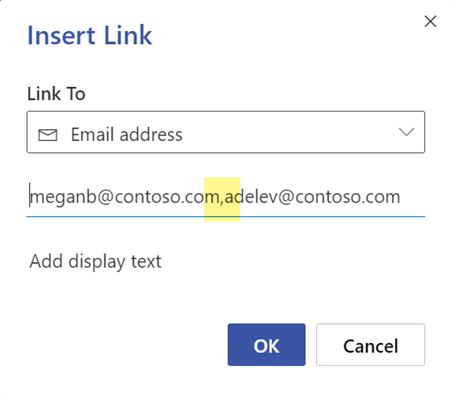
-
כדי להגדיר שורת נושא עבור ההודעה, הוסף ?subject=נושא של הודעה לאחר כתובת הדואר האלקטרוני.
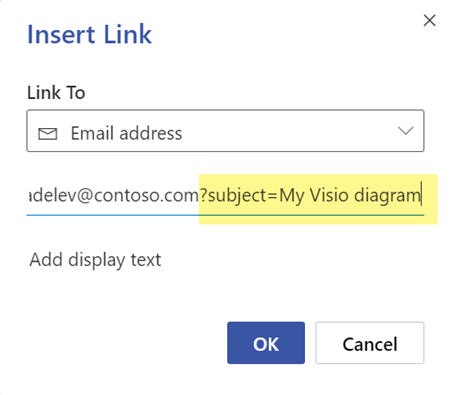
-
-
בחר הוסף טקסט תצוגה ולאחר מכן הזן תיאור של מה שקורה בעת לחיצה על ההיפר-קישור, כגון "שלח דואר אלקטרוני אל ...".
עריכה או הסרה של היפר-קישור
-
בחר את הצורה שאת ההיפר-קישור שלה ברצונך לערוך.
-
בכרטיסיה הוספה, בחר קישור.
-
תקן את הקישור לפי הצורך או בחר הסר אם ברצונך למחוק את הקישור לחלוטין מהצורה.
הפעלת קישור
-
ודא שלא נבחרו צורות בדף.
-
הצבע על הצורה המקושרת, הקש Ctrl ולאחר מכן לחץ על.
(אם צורה אחרת נבחרת בעת הקשה על Ctrl+לחיצה, ההיפר-קישור לא יופעל. במקום זאת, הצורה שאתה לוחץ עליה מתווספת לבחירה עם הצורה שנבחרה כבר.)










